オンラインでのやり取りが増えた現在、Zoomなどでオンライン会議や会話をよく行いますよね。
そこでオンラインというのを利用して、会議や会話の内容を録画して後から見返したいところ。
しかし、Zoomなどでは録画が許可されていなかったり、雰囲気的にできない場面も…。
そんな方に「RecExperts」を紹介!
- シンプルさを追求した画面(UI)
- 簡単な操作や設定で録画録音が可能
- タスク作成や自動分割など他のソフトにはない機能がある
このソフトによって、会議や会話をしっかり録画できるのはもちろん、お手軽な録画・録音ができるようになりました。
Zoomなど会議や会話を録画できるソフトを探している方はぜひ見ていってください!
RecExpertsについて
RecExpertsとは
「RecExperts」はEaseUSが社が販売するPC画面録画ソフトです。
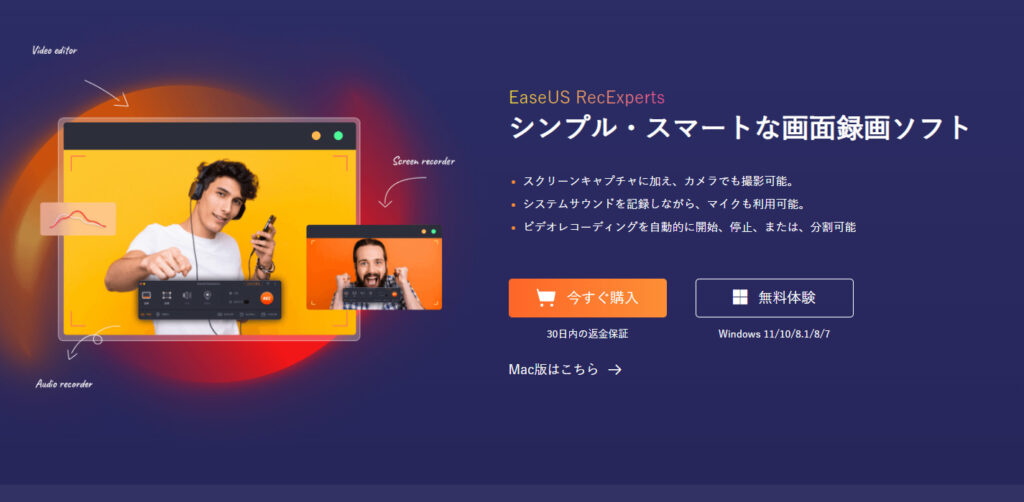
シンプルで簡単ながら、画面録画以外にも便利な機能が備わっているのが特徴。
ちなみに、Windows版とMac版の両方があるので、お使いのOSに合わせて選ぶことができます。
- イーザスソフトウェア(EaseUS)社は2004年創設の中国四川省を拠点に置く会社です。
- データ管理領域に特化したソフトウェアのリーディング開発会社として活躍しています。

他にもZoom画面録画ソフトはあるので、そちらと比べるのもおすすめ!
RecExpertsの料金プラン
有料プラン
「RecExperts」には以下の3つの有料プランが用意されています。
| 有料プラン | ||
|---|---|---|
 |  |  |
引用元:RecExperts料金ページ
https://jp.easeus.com/screen-recorder/rec-experts-buy.html?linkid=jp_recexperts_page
有料プランの違いは期間のみで、利用できる機能に違いはありません。
個人的に永久プランを買ってしまい、使いたい時に使えるようにした方がおすすめです。
体験版との違い
有料プランと体験版との違いは以下の通りです。

体験版の場合録画機能しか利用できず、その上1分間しか録画できません。
そのため、体験版を使うだけではソフトの良さがわかりにくいです。
ただUIの確認などはできるので、ダウンロードする価値は全然あります。
セットプランもある
「RecExperts」のプランには同社の動画編集ソフトVideoEditorとのセットプランもあります。
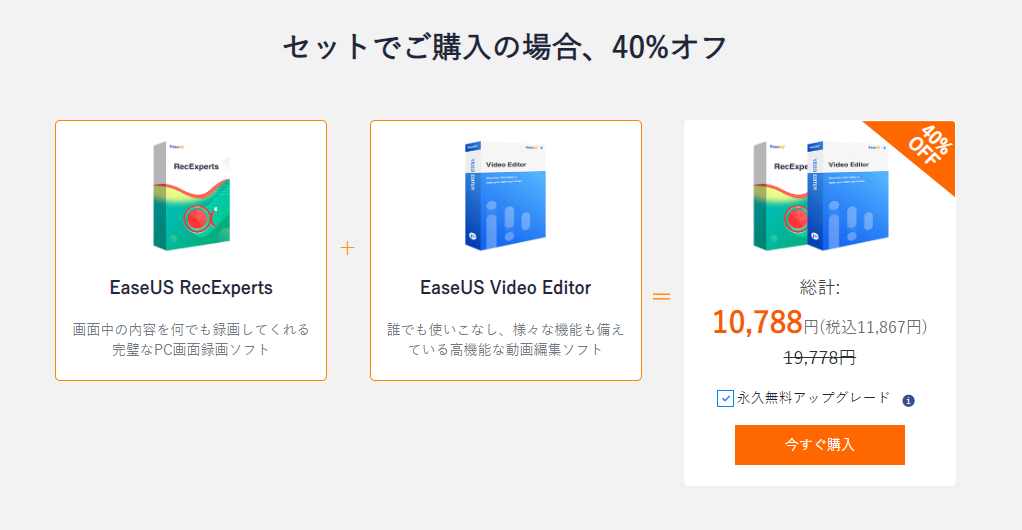
https://jp.easeus.com/screen-recorder/rec-experts-buy.html?linkid=jp_recexperts_page
価格は両方の合計の40%引きで、永久プランでも他の動画編集ソフト単体より少し安いくらいとなっております。
もし、Youtubeなどの動画投稿にも使う場合はこちらを選ぶと良いでしょう。
RecExpertsの機能
「RecExperts」の機能をご紹介します。
画面録画
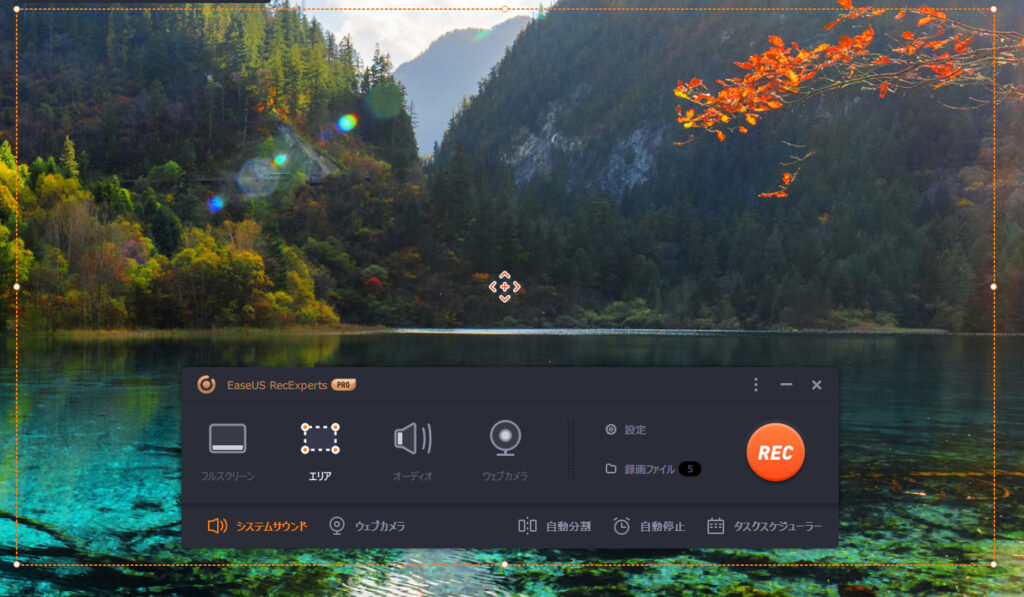
PC上の画面を録画できる機能で、このソフトのメインの機能。
フルスクリーンでの録画や自分の指定した部分を録画できます。
Webカメラとの併用もでき、PCの画面を録画しながらWebカメラで自分を撮影する実況スタイルが可能。
ただし、ウィンドウ単位での録画には対応していないのは注意です。
Webカメラ撮影
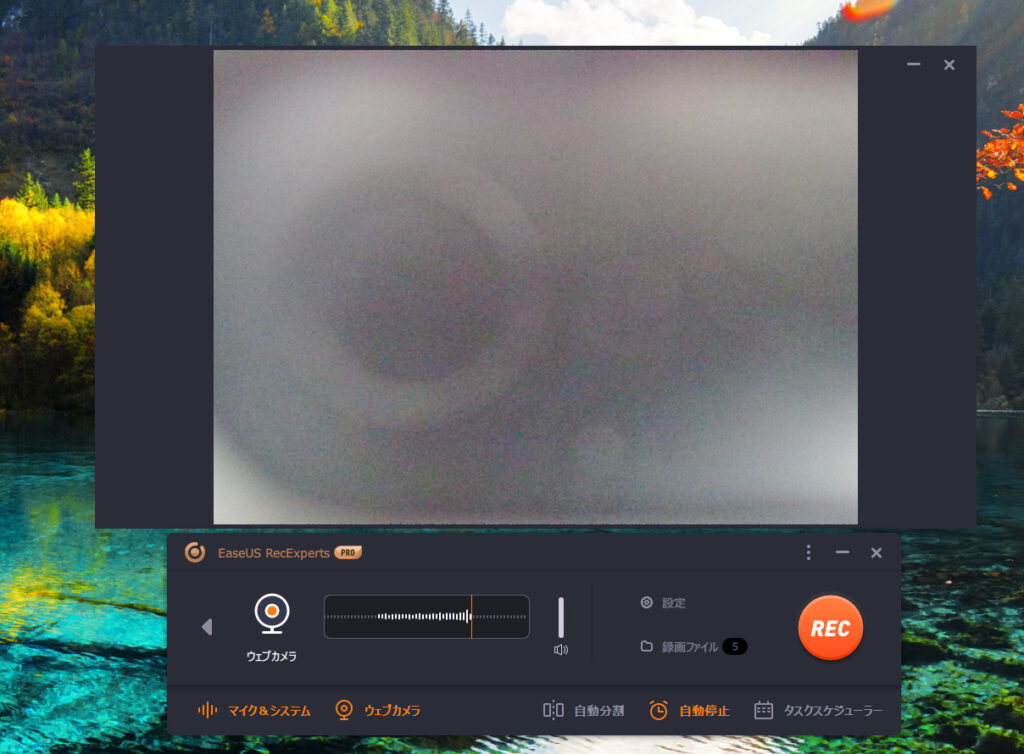
Webカメラで撮影する機能です。
自分の顔を録画したり、簡単に物を撮影するのに使えます。
簡単な紹介動画やレビュー動画で活躍できるでしょう。
録音
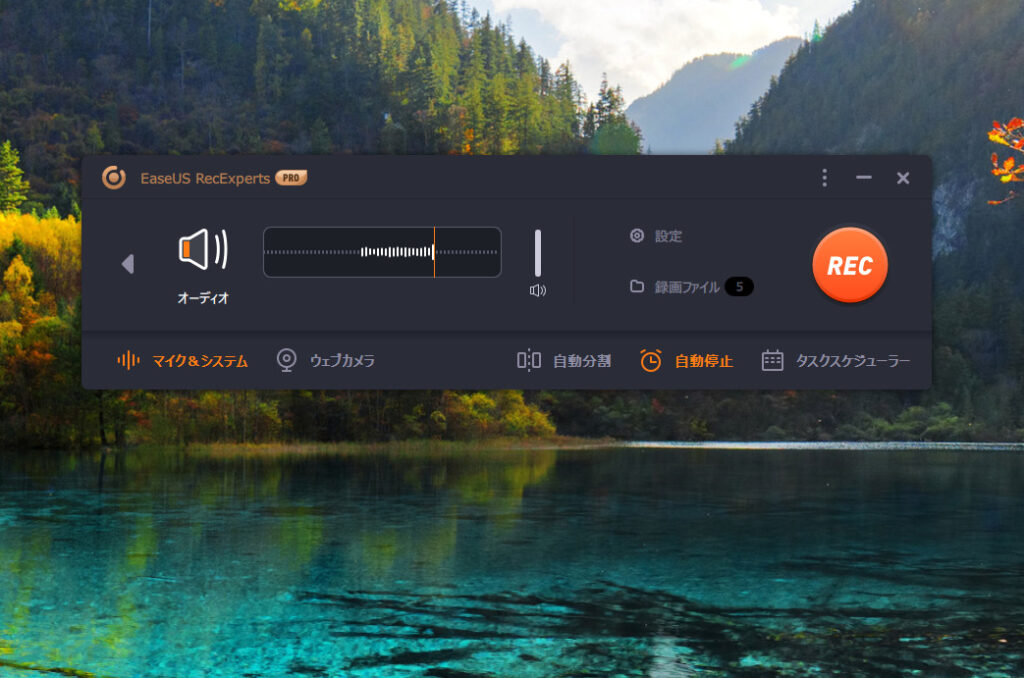
その名の通り録音する機能です。
PC上の音と現実の音のどちらか、あるいは両方を録音できます。
マイクのノイズ除去機能があるのでナレーションに使ったり、レコーダーとして使うのに向いています。
編集

録画、録音後は簡単な編集ができます。
項目はカット機能、タイトルの挿入、スクリーンショット、録画の場合は音声の抽出です。
いらない部分をカットしたり、録画内で画像にしたいものをスクリーンショットするのに向いています。
その他便利な機能
自動分割機能
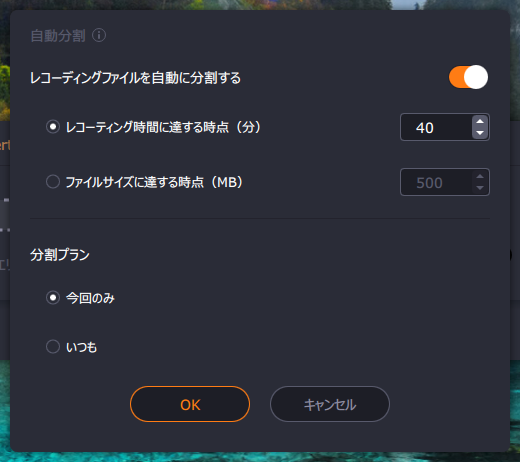
録画ファイルを自動で分割してくれる機能です。
分割の方法には「時間ごと」と「指定のファイルサイズに達した時ごと」があります。
思ったより話が長くなってしまった場合や録画録音を分割したい時におすすめ。
スケジュール機能
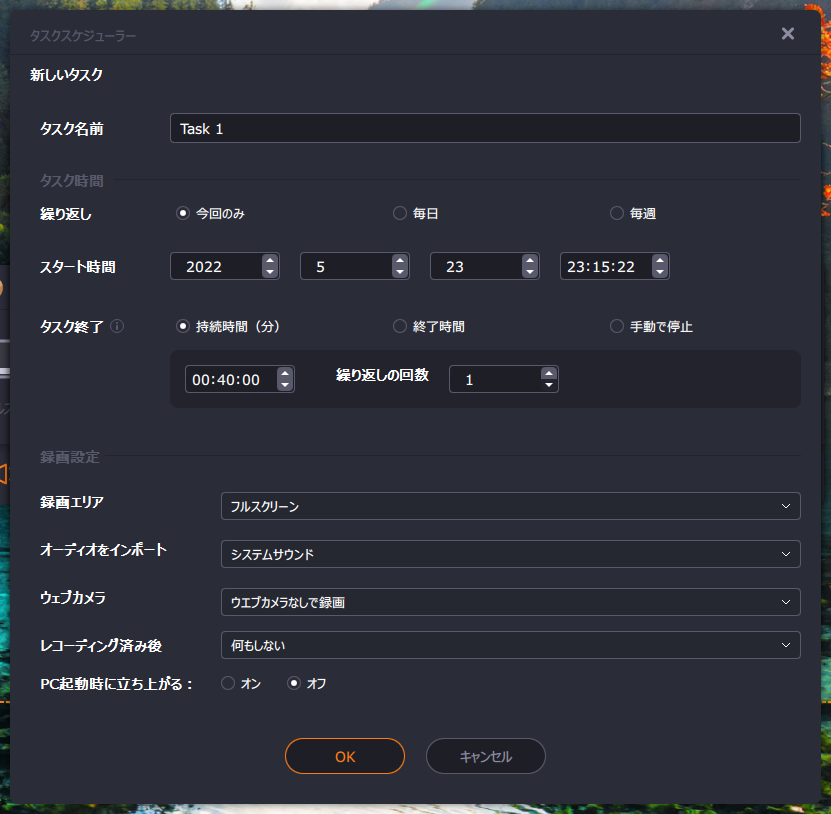
あらかじめ開始時刻や録画の設定をしておき、時間になったら自動で録画を始める機能です。
1回限りだけでなく、毎日や毎週単位でも自動録画ができます。
定期的な会議を録画したり、あらかじめ設定しておいてスムーズに録画したい時におすすめです。
自動停止機能
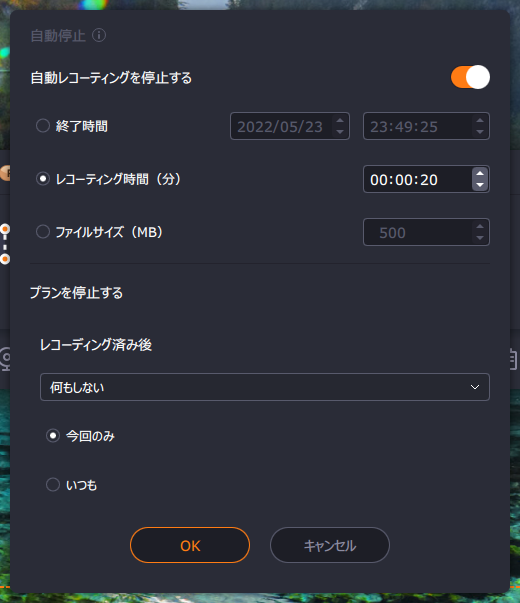
オンにすれば、録画を自動で停止してくれる機能です。
停止する方法は「指定した時間になった時」「録画時間に達した時」「指定のファイルサイズに達した時」の3種類。
時間制限のあるスピーチに使ったり、予定がきっちりした会議に使うのに向いています。
「RecExperts」の良いところ
「RecExperts」の良いところは以下の4つです。
- 手軽で簡単に操作できる
- 設定項目がシンプルでわかりやすい
- 最高設定でも動作が軽い
- Zoom録画に便利な機能がある
手軽で簡単に操作できる
ソフトを起動して4つの録画方法からどれか1つ選んで「REC」ボタンを押すだけで録画できます。
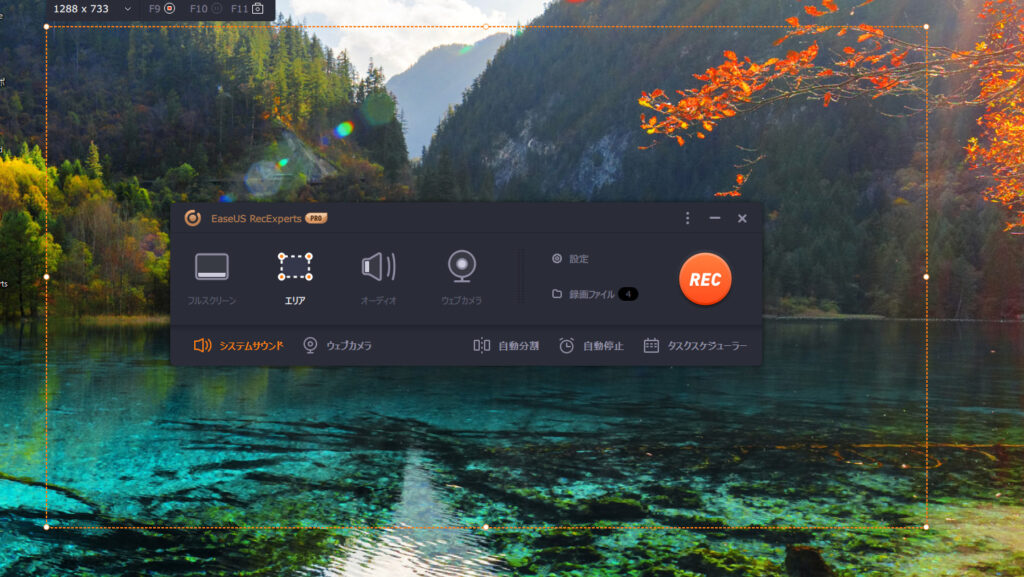
録画中の画面もシンプルでアイコンが数個あるだけなので、アイコンさえ覚えれば操作が楽です。
こうしたシンプルで簡単な画面によって覚える手間も省くことができ、誰でも簡単に録画できるように仕上がっています。

ソフトを起動するだけで準備完了というお手軽さ!
設定項目がシンプルでわかりやすい
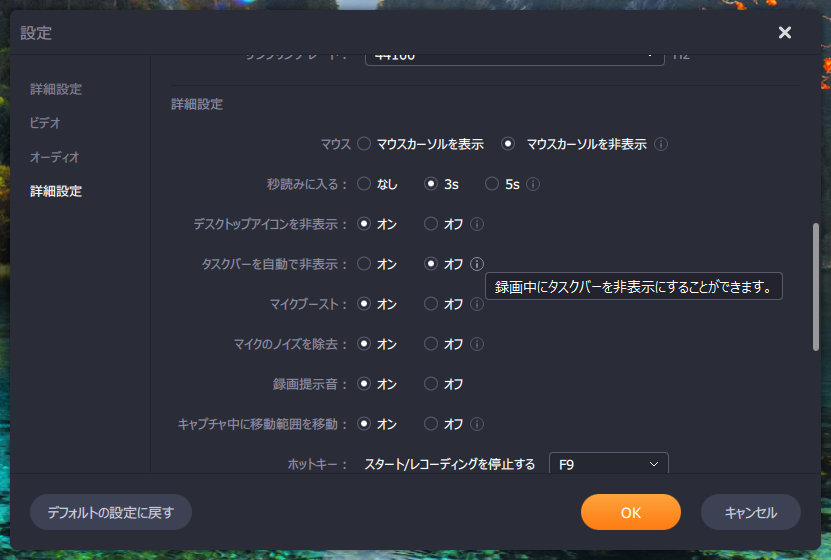
設定項目では自分で数字を打ち込むというものは無く、項目ごとで用意されたものを選ぶだけで設定できます。
しかも設定項目の右側には、ホバーで出現する説明が備えられた親切設計。
難しい項目があると調べる必要があったり機能を活かしきれない場合があるので、簡単なのはありがたいです。

ただし、後ほど話しますが設定が簡単だとデメリットもあるので注意!
最高設定でも動作が軽い
録画ソフトはZoomなど別のソフトとセットで使う場面が多いため、PCへの負担が少ないものを選びたいところ。
その点このソフトは「一番負担のかかる設定」&「Zoomとセットで使用の場合」、ちょっといいPCでCPU使用率20%前後。
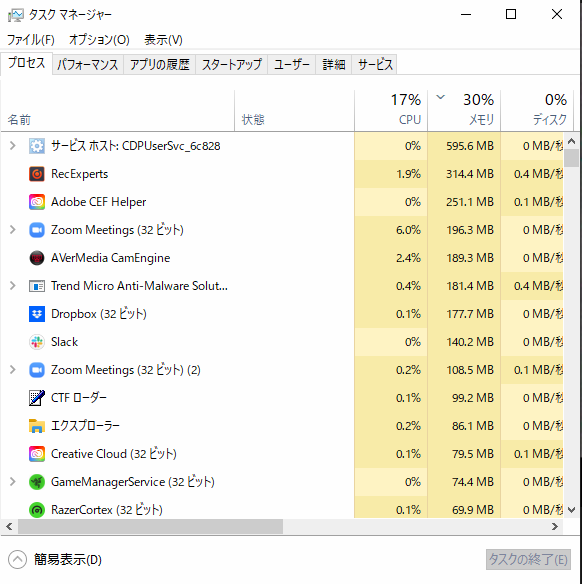
メモリの使用率もだいたい1GB前後なので軽く、ビジネスで使用されるレベルのPCであれば問題なく使えます。
Zoom録画に便利な機能がある
用意されている「自動分割機能」や「スケジュール機能」がZoom録画で便利です。
「自動分割機能」を設定しておけば、思ったより話が長くなった場合に動画を小分けにできる上、容量も分散できます。
また「スケジュール機能」をセットしておけば、Zoom開始時間になっても操作せずに録画が可能。
これらの機能はOBSなど本格録画ソフトにもなく、このソフトならではの機能です。
「RecExperts」の悪いところ
「RecExperts」の悪いところは以下の3つです。
- 録画後の編集機能は乏しい
- ・詳細な設定はできない
- ・たまにバグる
録画後の編集機能は乏しい
録画後に編集できる機能がありますが、そこまで充実していません。
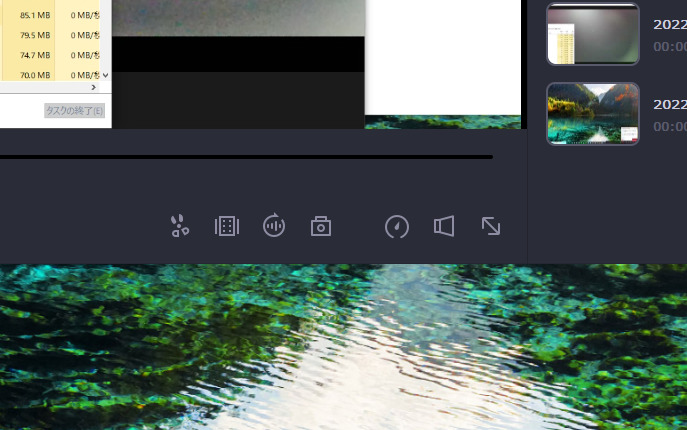
編集機能は4つしかなく、そのうち使いそうなのはカット機能とスクリーンショットくらい。
そのため、編集や加工をしたい場合は動画編集ソフトで行う必要があります。
ただカットのみの編集であれば、このソフトだけで完結できるので録画ソフトの機能としては十分なレベルです。
詳細な設定はできない
設定が簡単な分、どうしても詳細な設定ができません。
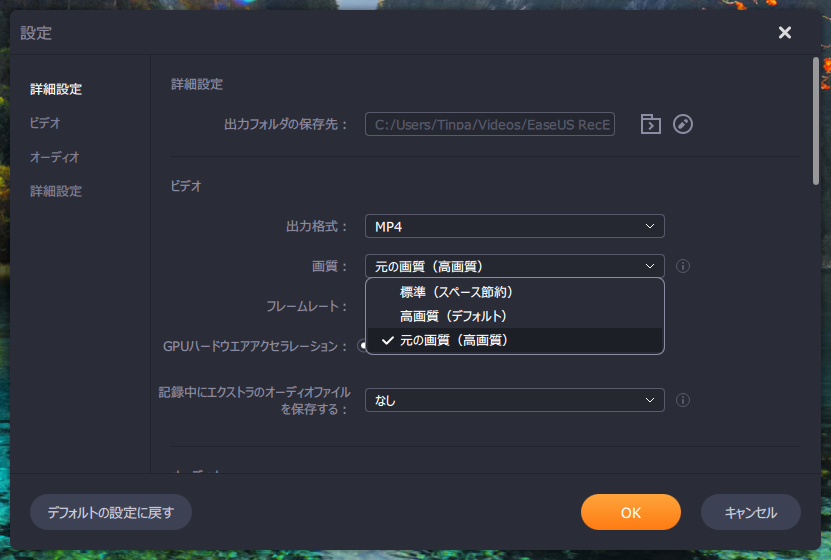
ただ、詳細な設定はできなくともZoomの画面録画には十分すぎる機能が揃っています。
もし詳細な設定を求める場合には、おそらくYoutubeなど動画投稿目的なのでOBSなど本格派のソフトを使いましょう。

ゲームなど投稿目的の録画ソフトもあるのでよかったら確認してね!
たまにバグる
このソフトを使ってみたところ、2回だけバグに遭遇しました。
1つ目はソフトを終了できないバグで、2つ目は録画しても画面が真っ黒のままのバグです。
これらは再起動することで解消しましたが、不安になってしまうところ。
ただ、この2回以降はバグに遭遇していないので、原因は不明。
本当に低い確率なため、正直気にしなくてもいいレベルです。
こんな人におすすめ
「RecExperts」をおすすめできる人とそうでない人は以下のとおりです。
特に、Zoom会議や話を後から見返すために録画したい人におすすめです。
まとめ
今回はPC画面録画ソフト「RecExperts」をレビューしてきました。
使い方を覚えなければいけないソフトが多い中、簡単でお手軽な操作で済むソフトです。
会議の録音用としては十分すぎるほど機能を備えています。
僕の場合、このソフトはZoom録画に加えて、動画用の録音にも使いく予定です。
もし、Zoomなどの会議を録画できるソフトが欲しい方は、「RecExperts」を検討してみてはいかがでしょうか?




コメント